你所在的位置:首页——CAD设计培训,CAD技术培训交流
作者:宁波蓝天电脑培训学校,时间:20220150904
右键快速捕捉设置方法
第一步:
op命令打开选项—绘图—自动捕捉设置:
不要勾选“标记”,要把 “靶框大小” 调靠近右边一些。
如图所示:

第二步:
op命令打开选项—用户系统配置—Window标准操作:
不要勾选绘图区域中使用快捷菜单

第三步:
天正软件左上角附近—设置—自定义—操作配置
先勾选启用天正右键快捷菜,然后鼠标单击选择慢击右键,再把时间期限改为80到100毫秒都可以。(如果公司不用天正软件,只用CAD,此步骤可省略)

第四步:
在软件下方单击图标关闭对象捕捉(也可以按F3关闭对象捕捉)

第五步:
CUI命令或单击左上角AutoCAD经典—自定义—自定义用户界面双击“鼠标按钮”这四个字



第六步(非常重要):
1、双击“鼠标按钮”下面的“单击”这两个字——右键点击 “单击”这两个字,然后新建 按钮——再把你新建的“按钮某数字:<无>”用鼠标左键按住不放手,拖动到按钮2



2、随便在命令列表下面用鼠标右键单击,然后新建命令1,用鼠标左键按住命令1不放手,拖动到按钮2


3、单击按钮2,在按钮2右边的特性中:
把命令1中的原来命令名和命令显示名都改为项羽右键捕捉,
把原来的宏改为_endp,_mid,_int,_cen,_ins,_nod \
温馨提示:nod和\中间要记得输入一个空格号哦

第七步(方法类似六):
1、双击“鼠标按钮”下面的“Ctrl+单击”这几个字——右键点击 “Ctrl+单击”这几个字,然后新建按钮——再把你新建的“按钮某数字:<无>”用鼠标左键按住不放手,拖动到按钮
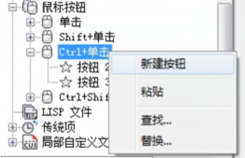


2、随便在命令列表下面用鼠标右键单击,然后新建命令2,用鼠标左键按住命令2不放手,拖动到按钮2


3,把原来的命令名和命令显示名都改为项羽“Ctl+右键捕捉垂足、象限点”,
把原来的宏改为_qua,_per \
温馨提示:per和\中间要记得输入一个空格号哦

第八步(方法类似六):
1、双击“鼠标按钮”下面的“Shift+单击”这几个字——右键点击 “Shift +单击”这几个字,然后新建按钮——再把你新建的“按钮某数字:<无>”用鼠标左键按住不放手,拖动到按钮2、随便在命令列表下面用鼠标右键单击,然后新建命令3,用鼠标左键按住命令3不放手,拖动到按钮2
3,把原来的命令名和命令显示名都改为项羽“Shift+右键捕捉最近点”,
把原来的宏改为_nea \
温馨提示:nea和\中间要记得输入一个空格号哦

第九步:
1、双击“键盘快捷键”双击“快捷键”,在命令列表输入“切换正交”,然后用鼠标左键按住“切换正交不放手”拖入“快捷键”下面的第一个位置!一定要第一个位置!



双击快捷下面的“切换正交模式”,然后在右边“切换正交模式”的主键,把原来的主键删除,修改为F1
(温馨提示:键盘灯一定要熄灭大写字母,在小写字字母状态下按F1,否则就变成shift+F1的错误了)

2、双击“临时快捷键”,在命令列表输入“切换正交”,然后用鼠标左键按住“切换正交不放手”拖入“临时快捷键”下面的第一个位置!一定要第一个位置!

双击临时快捷下面的“切换正交模式”,然后在右边“切换正交模式”的主键,把shift删除,变成空白。(温馨提示:键盘灯一定要熄灭大写字母)

第九步:
单击确定!大功告成!万岁!

后记:
一、优势对比
香港、外资设计公司发明首创的右键捕捉比大陆传统设计公司的左键捕捉有两大优势:
快
1、左键捕捉每次要等待颜色捕捉标记小方框出现才行。右键捕捉不必等待,随心所欲直接捕捉,速度超级快!
准
2、左键捕捉偶尔不小心点旁边的空白地方,就真的画在了空白地方导致错误!右键捕捉即时你右键点击空白的地方,系统也会自动识别不会让右键画在空白地方,保证准确性!
二、习惯过程
好东西不是一开始就爽的,万事要有习惯过程,例如:当年电脑CAD取代木板画图,90年代的设计前辈也蛋疼了两年不习惯后,才逐渐适应CAD电脑,放弃木板!!!道理一样所以每个左键捕捉改为右键捕捉的人,因为初期都不习惯难受“蛋疼,蛋疼,蛋蛋疼”两个月,不坚持两个月就肯定放弃继续回到左键捕捉的低效率,咬牙坚持两个月后就“天下无敌”!
如果别人用你的电脑,你输入op命令打开选项—绘图—自动捕捉设置—勾选标记,然后按F3即可恢复!别人走后,你再输入op命令打开选项—绘图—自动捕捉设置—不勾选标记,然后再按F3即可启动右键捕捉!
三、使用方法
在你想要捕捉的点的的大概大概附近右键单击就OK了,爽啊!。如果几个点同时存在,那么鼠标最靠近哪个点,首先捕捉到哪个点!
直接点击鼠标右键是捕捉 端点、交点、中点、节点、插入点、圆心
英文名称endpoint、intersection、midpoint、node、insert、center
先按Shit不放手然后点击鼠标右键是捕捉 最近点,
英文名称near
先按Ctrl不放手然后点击鼠标右键是捕捉 垂足、圆的四分之一点,
英文名称perpendicular、quadrant
温馨提示:
记住刚才第6步骤是设置F1是切换正交模式!F1靠近左手,更方便左手中指按,解放眼睛不用看键盘按F8!节约时间!
这就是香港、澳门、台湾和外国的推广的右键快速捕捉标准化操作!
版权所有,盗版也不究!仅供参考,谢谢收看。如有技术疑惑,请咨询项羽!谢谢
如有技术疑惑,请咨询2013届毕业建院五栋104的各位伙伴们!
你所在的位置:首页——CAD设计培训,CAD技术培训交流
学校活动

象山一日游

中秋晚会

上课现场

辅导讨论

实习现场



